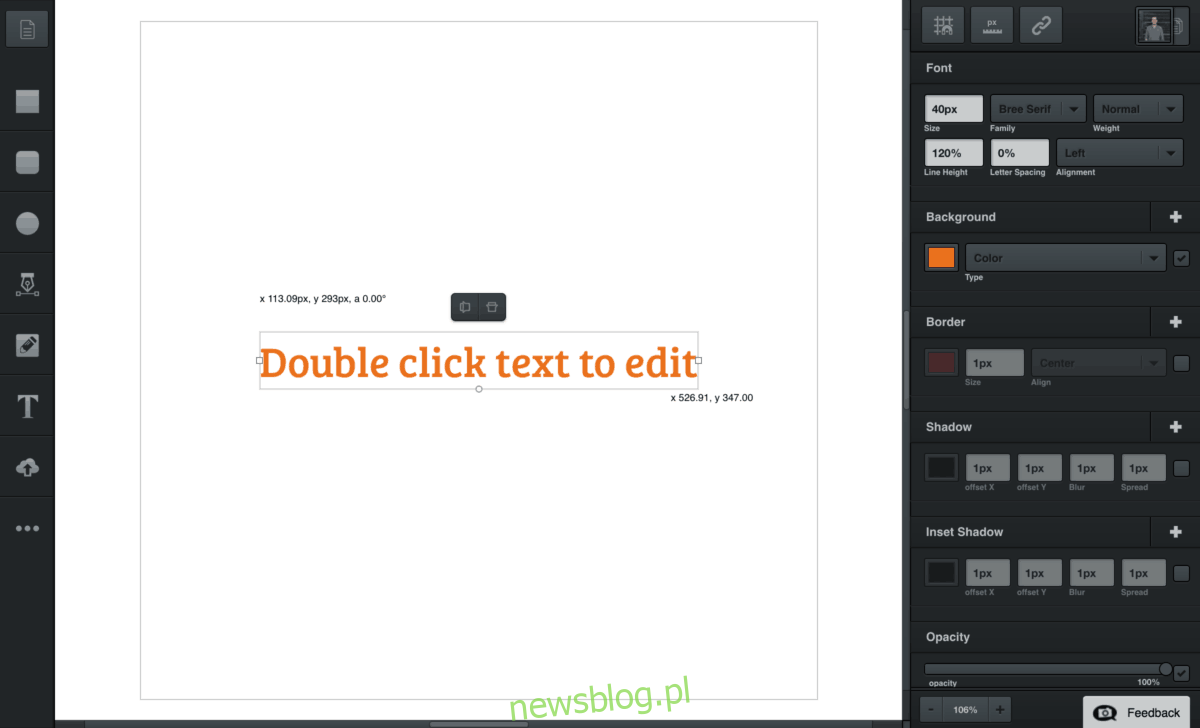Szukasz doskonałego narzędzia do projektowania grafiki dla systemu Linux? Rozważ Vectr, bezpłatne, profesjonalne narzędzie do edycji projektów graficznych dla systemów Linux, Mac i Windows. To dobrze wykonane narzędzie, które stawia na łatwość obsługi i prezentację niesamowitej jakości obrazu za pomocą grafiki wektorowej.
Edytor Vector ma natywnego klienta Linux, którego użytkownicy mogą pobrać i uruchomić bezpośrednio w swoim ulubionym systemie operacyjnym opartym na Linuksie. W tym przewodniku pokażemy, jak to osiągnąć.
Spis treści:
Arch instrukcje Linux
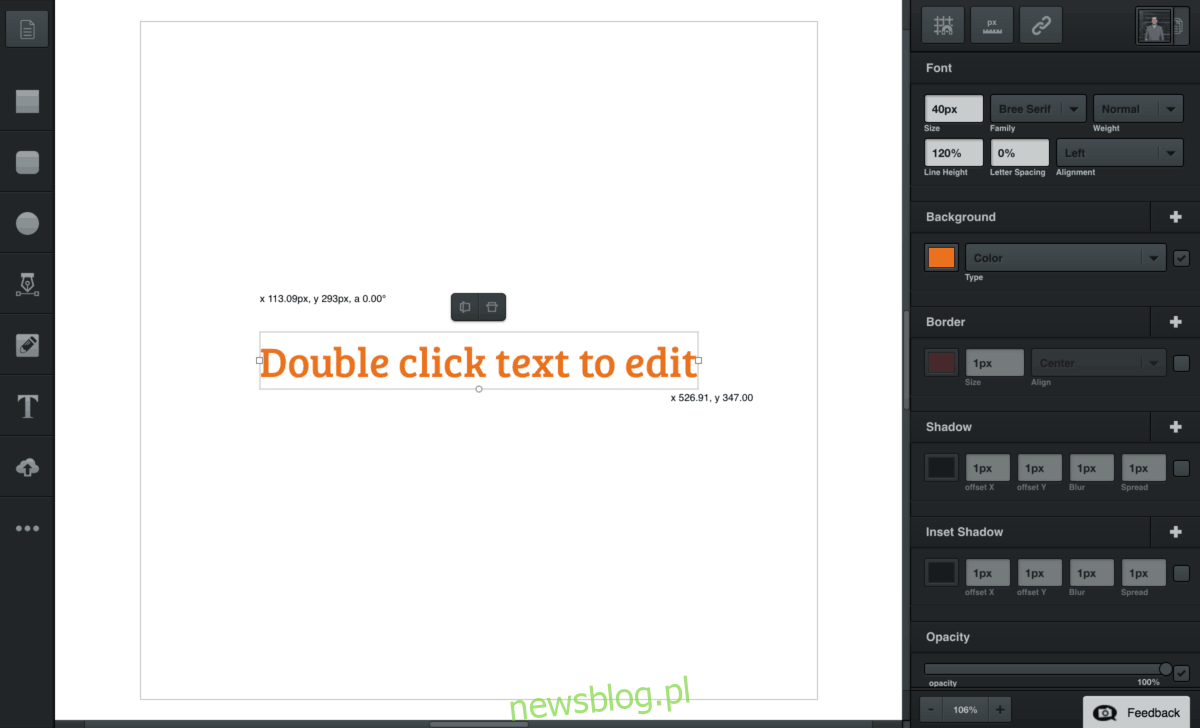
Aplikację graficzną Vectr można zainstalować bezpośrednio z repozytorium użytkowników Arch Linux. Kompilacja pakietu zbiera uniwersalny plik binarny Linuksa bezpośrednio ze strony internetowej Vectr i umieszcza go w Arch, aby ułatwić instalację.
Jeśli chcesz zainstalować aplikację Vectr w ten sposób na komputerze Arch Linux, musisz najpierw zainstalować pakiety Git i Base-devel. Pakiety te można łatwo zainstalować za pomocą menedżera pakietów Pacman. Bez nich nie jest możliwe budowanie pakietów AUR.
Otwórz okno terminala na komputerze Arch Linux, naciskając Ctrl + Alt + T lub Ctrl + Shift na klawiaturze. Następnie, po otwarciu okna terminala, użyj poniższego polecenia pacman, aby pobrać zależności AUR zainstalowane w systemie.
sudo pacman -S git base-devel
Teraz, gdy zarówno Git, jak i Base-devel są zainstalowane w systemie, możemy użyć polecenia git clone, aby pobrać Vectr bezpośrednio z AUR.
git clone https://aur.archlinux.org/vectr.git
Pobieranie kodu nie powinno zająć zbyt dużo czasu, ponieważ ma tylko kilka megabajtów. Po zakończeniu klonowania użyj polecenia CD, aby przejść do folderu „vectr” na komputerze.
cd vectr
Wewnątrz folderu kodu użyj polecenia makepkg, aby wygenerować nowy pakiet Arch Linux.
makepkg -sri
Masz problemy z wersją AUR Vectr? Zamiast tego rozważ wypróbowanie wersji pakietu Snap!
Ogólne instrukcje binarne
Programiści Vectr obsługują cały system Linux, udostępniając ogólne archiwum ZIP z dołączonym programem. Wydanie oprogramowania w ten sposób jest dobrym posunięciem, ponieważ gdyby poszli z plikiem DEB lub RPM do pobrania, wielu użytkowników, którzy nie używają tych formatów opakowań, zostałoby pominiętych.
Na stronie znajduje się zarówno 32-bitowa, jak i 64-bitowa wersja Vectr. Aby otrzymać swoją kopię, przejdź na oficjalną stronę pobierania i kliknij opcję Linux. Lub, jeśli nie masz ochoty zajmować się witryną, otwórz okno terminala za pomocą Ctrl + Alt + T lub Ctrl + Shift i użyj poniższych poleceń, aby rozpocząć pobieranie.
64-bitowy
wget https://download.vectr.com/desktop/0.1.16/linux/Vectr-0.1.16.zip
32-bitowy
wget https://download.vectr.com/desktop/0.1.16/linux/Vectr-0.1.16-ia32.zip
Po pobraniu pliku ZIP na komputer z systemem Linux nadszedł czas, aby wyodrębnić kod z archiwum ZIP Vectr. Za pomocą polecenia unzip wypakuj zawartość archiwum Vectr.
unzip Vectr-*.zip
Po rozpakowaniu narzędzie do rozpakowywania utworzy nowy folder w Twoim katalogu domowym z etykietą „unpacked linux”. Używając mv, zmień jego nazwę na „vectr-editor”.
mv linux-unpacked vectr-editor
Stąd możesz uruchomić program za pomocą:
cd ~/vectr-editor ./vectr
Instrukcje dotyczące pakietu Snap
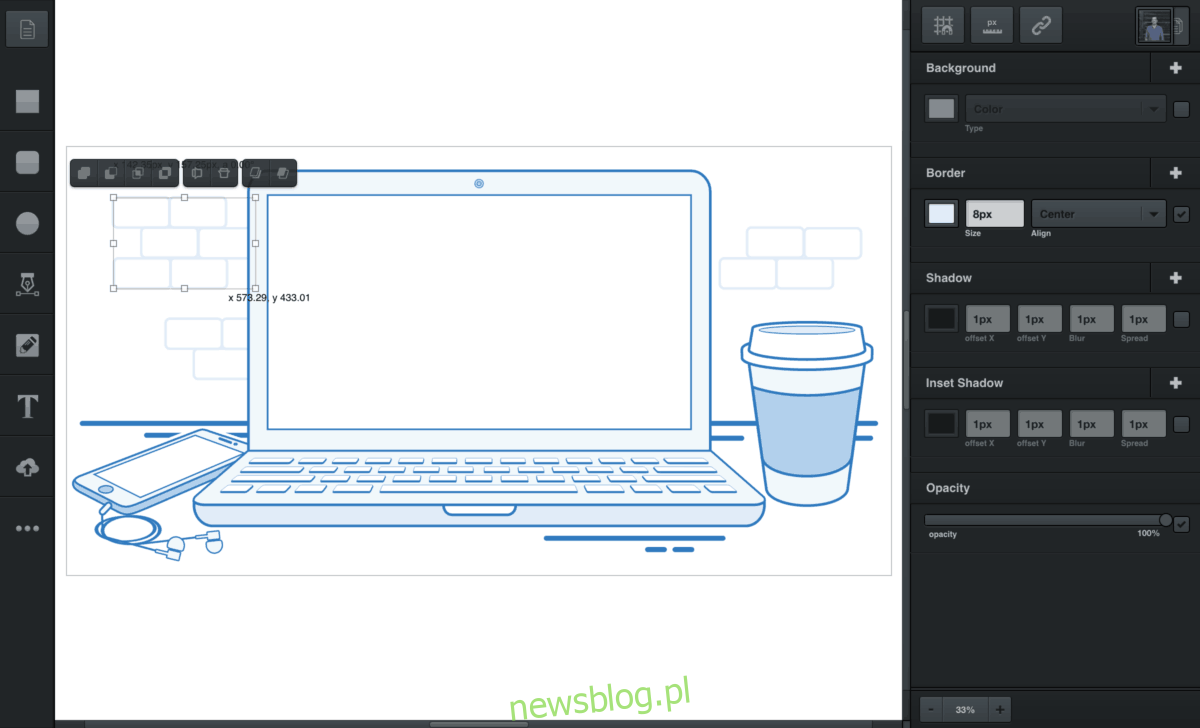
Zdecydowana większość użytkowników Linuksa ma łatwy dostęp do sklepu Ubuntu Snap. Ponieważ tak wiele osób ma dostęp do tego sklepu, w sklepie są dziesiątki aplikacji, w tym Vectr.
Ubuntu, Debian, Arch Linux, Fedora, OpenSUSE, Gentoo i wiele innych popularnych dystrybucji Linuksa obsługuje teraz platformę Snap, a więc niezwykle łatwo jest zainstalować Vectr w ten sposób. Jednak dystrybucje nie włączają obsługi pakietu Snap po wyjęciu z pudełka (poza Ubuntu), więc zanim przejdziesz do instalacji aplikacji, musisz przejść przez proces włączania Snapów na komputerze z systemem Linux. Najłatwiejszym sposobem na uruchomienie Snapów w systemie Linux jest skorzystanie z naszego przewodnika tutaj.
Gdy obsługa Snap jest skonfigurowana i działa, instalację Vectr można szybko wykonać za pomocą poniższego polecenia snap install.
sudo snap install vectr
Instrukcje online
To wspaniale, że istnieją różne sposoby instalacji Vectra w systemie Linux. To powiedziawszy, nie wszystkie metody instalacji są doskonałe. Tak więc, na szczęście, oprócz natywnych aplikacji dla systemu Linux, które użytkownicy mogą zainstalować, możliwe jest również uzyskanie pełnej edycji grafiki Vectr w dowolnej przeglądarce internetowej.
Uwaga: zdecydowanie zalecamy korzystanie z przeglądarki Chromium. Używa podobnego silnika renderującego co Google Chrome i wydaje się, że najlepiej współpracuje z interfejsem użytkownika, narzędziami i funkcjami aplikacji. Aby zdobyć najnowszą wersję przeglądarki Chromium dla systemu Linux, zapoznaj się z naszym przewodnikiem na ten temat!
Aby uzyskać dostęp do pakietu do edycji, przejdź do linku do strony internetowej tutaj i załóż konto. Potem można rozpocząć edycję!